So verschieben Sie Ihre WordPress-Site mit UpdraftPlus Migrator, ohne das Google-Ranking zu verlieren
Veröffentlicht: 2021-10-19Es gibt viele Gründe, warum jemand seine WordPress-Website migrieren möchte, Probleme mit Ihrem Hosting-Unternehmen, eine Namensänderung für Ihr Unternehmen oder einen neuen und besseren Branding-Ansatz.
Wenn Sie bereit sind, Ihre Website zu migrieren, möchten Sie auf keinen Fall all die wertvolle Google-Ranking-Arbeit verlieren, die Sie dabei geleistet haben. Der Verlust Ihres Google-Rankings würde alle Fortschritte zunichte machen, die Sie bis zu diesem Zeitpunkt gemacht haben. Die gute Nachricht ist, dass es Schritte gibt, die Sie unternehmen können, um zu vermeiden, dass Sie Ihren Platz in den Suchmaschinen aufgrund einer Website-Migration verlieren – in diesem Artikel führen wir Sie mit Updraft Migrator durch jeden dieser Schritte, um sicherzustellen, dass Sie nicht alle verlieren Ranking-Arbeit, die Sie bisher geleistet haben.
Es ist wichtig, dass Sie die folgenden Schritte genau beachten, da selbst der kleinste Fehler bei der Übertragung einer Website erhebliche Folgen haben kann.
Dinge, die Sie beachten sollten, bevor Sie mit der Standortübertragung beginnen
Deaktivieren Sie alle Proxys
Bevor Sie mit dem Migrationsprozess Ihrer Website beginnen, sollten Sie alle Proxys deaktivieren, die sich zwischen Ihnen und Ihrer Website befinden. Proxys wie Cloudflare, Pmsproxy, Opera Turbo/Offroad-Modus, „Preview DNS“-Proxy von GoDaddy usw. sollten deaktiviert werden, bis die Migration abgeschlossen ist.
Stellen Sie sicher, dass Sie zu gleichwertigen Websites migrieren
Das UpdraftPlus-Migrator-Tool wurde entwickelt, um zwischen gleichwertigen Websites zu migrieren. Wenn Sie also ein WordPress Multisite-Netzwerk verwenden, müssen Sie sicherstellen, dass die Quell- und Zieldomänen als Netzwerke eingerichtet sind.
Caching deaktivieren
Deaktivieren Sie alle Caching- und Minimierungs-Plug-ins, bevor Sie mit dem Migrationsprozess beginnen, da sie eine Ursache für Migrationsprobleme sein können.
Sicherungseinstellungen einrichten
Bevor Sie UpdraftPlus zum ersten Mal verwenden, sollten Sie die Registerkarte „Einstellungen“ im UpdraftPlus-Dashboard besuchen. Auf dieser Registerkarte können Sie Ihren Backup-Zeitplan, den Backup-Speicherort und die Dateien auswählen, die in den Backup-Prozess eingeschlossen werden sollen.
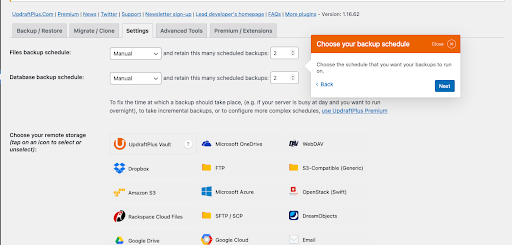
Hier können Sie auswählen, wie oft Ihre Dateien oder Datenbanken gesichert werden sollen. Die Häufigkeit der Dateisicherung reicht von stündlich bis monatlich, während die Datenbankhäufigkeit von alle 2 Stunden bis monatlich reicht. Ebenso können Sie entscheiden, wo Sie Ihre Sicherungsdateien speichern möchten, und zwischen der Speicherung auf Ihrem Server, Offline- oder Cloud-Diensten von Drittanbietern wählen.
So migrieren Sie eine WordPress-Website mit UpdraftPlus
WordPress besteht aus Dateien und Datenbanktabellen; Wenn Sie die Dateien verschieben, haben Sie die Website verschoben. Die folgenden Schritte beschreiben die Prozesse, die Sie zum Übertragen dieser Dateien und Datenbanken verwenden können. Um das Migrator-Tool auf UpdraftPlus zu verwenden, müssen Sie zuerst auf das UpdraftPlus Premium - Paket upgraden oder das Add-on Updraft Migrator kaufen .
Hinweis: Installieren Sie UpdraftPlus
Um Ihre Website zu migrieren, installieren Sie zunächst das UpdraftPlus Premium WordPress-Backup-Plug-in sowohl auf der Quell- als auch auf der Zielwebsite. Folgen Sie dazu unserer Installationsanleitung und dem Video , das Sie durch alle notwendigen Schritte führt.
Sichern Sie Ihre Quelldomäne
Nachdem Sie das UpdraftPlus-Plugin aktiviert haben, klicken Sie auf der Registerkarte Backup/Restore der Plugin-Seite auf die Schaltfläche Jetzt sichern, um die Dateien auf Ihrer Website zu sichern.
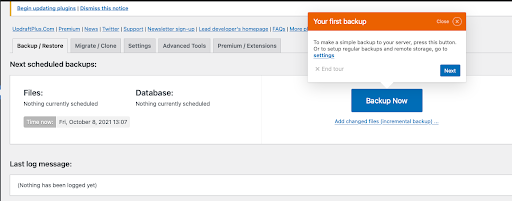
Kopieren Sie die Quellwebsite
Klicken Sie auf die Registerkarte Migrieren/Klonen von UpdraftPlus, um die Dateien und die Datenbank Ihrer Quellwebsite zu kopieren. Scrollen Sie nach unten und klicken Sie auf die Option „Sicherung an eine andere Site senden“.
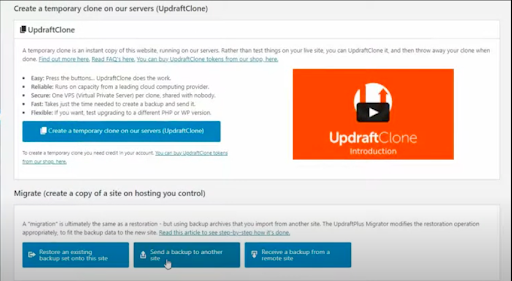
Wenn Sie auf die Schaltfläche „Sicherung an eine andere Site senden“ klicken, wird ein Dialogfeld angezeigt, in dem Sie einen „Site-Schlüssel“ für die Zielwebsite angeben können.
Generieren Sie den Site-Schlüssel von der Ziel-Site
Um den Site-Schlüssel zu erhalten, öffnen Sie die Registerkarte „Migration/Clone“ des UpdraftPlus-Plugins auf Ihrer Ziel-Site, wählen Sie die Option „Backup von einer Remote-Site erhalten“ und klicken Sie auf die Schaltfläche „Create Key“.
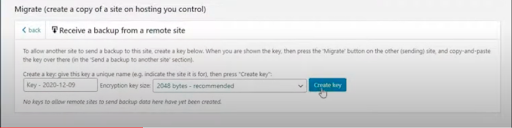
Wenn Sie auf „Schlüssel erstellen“ klicken, wird ein eindeutiger Code für Ihre Zielwebsite generiert. Markieren und kopieren Sie den Code.
Hinweis: Laden Sie den Site-Schlüssel auf die Quell-Website hoch
Klicken Sie auf der Quellseite auf die Schaltfläche „Seite hinzufügen“ und es erscheint ein Dialogfeld, in dem Sie den Schlüssel der Zielseite hinzufügen können. Klicken Sie in das Feld, um den Site-Schlüssel hinzuzufügen, und klicken Sie dann auf die Schaltfläche „Site hinzufügen“ neben dem Feld, um Ihre Ziel-Site hinzuzufügen.
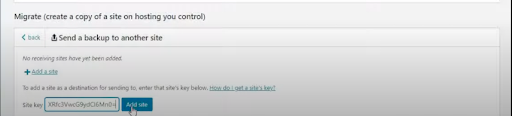
Nachdem Sie Ihre Zielwebsite hinzugefügt haben, klicken Sie auf die Schaltfläche „Senden“, um eine Kopie Ihrer primären Website zu senden.
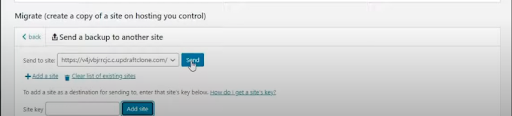

Stellen Sie sicher, dass Sie jeden Aspekt der Quellwebsite auswählen, den Sie kopieren möchten. Sie finden Optionen wie Themen, Plugins, Datenbank usw. Um die gesamte Website zu migrieren, müssen Sie alle Kästchen ankreuzen.
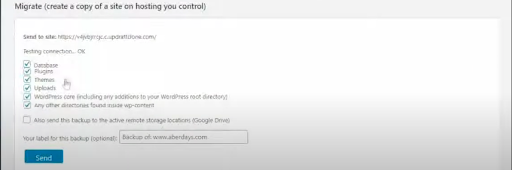
Klicken Sie abschließend auf die Schaltfläche Senden, um den Klonvorgang abzuschließen.
Stellen Sie Sicherungsdateien auf Ihrer Zielsite wieder her
Auf der Registerkarte Backup/Restore Ihres UpdraftPlus-Plugins sollten Sie nun die Backup-Datei finden. Klicken Sie auf Wiederherstellen und aktivieren Sie alle Kontrollkästchen, um die Übertragung der Website abzuschließen. Denken Sie daran, dass Sie für eine vollständige Site-Migration ALLE Kästchen ankreuzen müssen.
UpdraftPlus bietet die Möglichkeit, alle URLs automatisch auf die der neuen Domain umzustellen. Dies kann durch Aktivieren der Option „Website-Standort in der Datenbank suchen und ersetzen“ erfolgen.
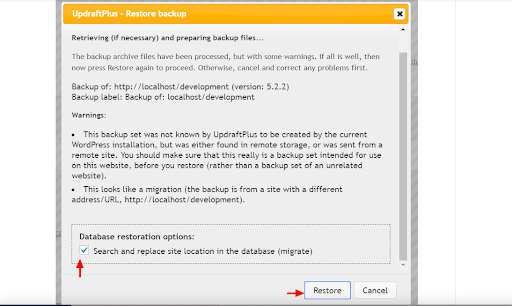
Hinweis: Danach können Sie Ihre Quellseite überprüfen und als „erfolgreich geklont“ sehen.
So migrieren Sie Ihre Domain, ohne das Google-Ranking zu verlieren
Wie Sie in den obigen Schritten sehen konnten, ist die Übertragung Ihrer Website mit UpdraftPlus Migrator schnell und einfach und kann nur ein paar Minuten dauern. Aber ob Sie es glauben oder nicht, das ist der einfache Teil.
Um sicherzustellen, dass es keine langfristigen negativen Auswirkungen auf Ihre Suchmaschinen-Rankings und die Benutzererfahrung gibt, sind zusätzliche Schritte erforderlich. Hier sind die Dinge, die Sie tun sollten, um negative Ergebnisse nach einer Website-Migration zu vermeiden.
Aktualisieren Sie Ihre Website-URL
Nach der Migration einer Website zu einer anderen Domäne müssen Sie die Website-URL und den Domänennamen aktualisieren. Wenn die Dateiübertragung innerhalb derselben Domäne erfolgt, müssen Sie sich darüber möglicherweise keine Gedanken machen, es empfiehlt sich jedoch, zu überprüfen, ob die URL korrekt ist.
Navigieren Sie dazu auf Ihrer Website zu den WordPress-Einstellungen und klicken Sie auf Allgemein . Hier können Sie die alte Domain durch die neue ersetzen oder bestätigen, dass die Domain korrekt ist. Die UpdraftPlus-Migration kümmert sich auch um die Aktualisierung aller Links auf Ihrer Zielseite, sodass Sie nicht überprüfen müssen, ob interne Links noch ordnungsgemäß funktionieren.
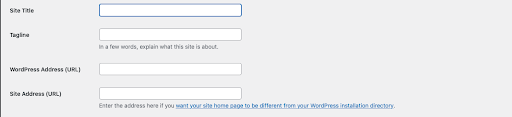
Hinweis: Verwenden Sie 301-Weiterleitungen
Die 301-Weiterleitung hilft, den Datenverkehr dauerhaft von einer Website auf eine andere umzuleiten. Sie können genutzt werden, um die volle Ranking-Power auf Ihre neue Zieladresse zu übertragen. Die Anwendung der 301-Weiterleitung ist entscheidend, um alle Backlinks zu Ihrer vorherigen Domain zu speichern.
Wenn Sie die Domain wechseln, wird möglicherweise immer noch erheblicher Datenverkehr zur vorherigen Domain verschoben. Aber durch die Verwendung der 301-Weiterleitung wird der gesamte Datenverkehr auf Ihre neue Website umgeleitet. Dazu müssen Sie jedoch sicherstellen, dass Sie die alte Website nicht löschen.
Aktualisieren Sie die Google-Suchkonsole und Analytics
Um Ihre Rankings zu speichern, ist es wichtig, dass Sie Google über die letzten Änderungen informieren. Dies bedeutet, dass Sie Google über die Website-Migration von Ihrer vorherigen Website auf Ihre neue Website informieren müssen, indem Sie eine Anfrage senden.
Nach Eingang Ihrer Anfrage überprüft Google Ihre neue Domain und bittet um Weiterleitungen, um die Autorität und Sichtbarkeit Ihrer Website zu wahren. Fügen Sie als Nächstes die neue Domain als Property in Google Analytics hinzu, um den Datenverkehr weiter zu verfolgen.
Sitemap einreichen
Nachdem Sie Ihre neue Domain in der Google-Suchkonsole aktualisiert haben, müssen Sie die Sitemap aktualisieren, um eine ordnungsgemäße Indexierung der Seiten auf Ihrer neuen Website zu ermöglichen. Dadurch wird Ihre Website schneller von Suchmaschinen-Bots gecrawlt.
Achten Sie auf die Details
Vergessen Sie nicht, der Teufel steckt im Detail. Kleine Fehler und nicht angekreuzte Kästchen können Ihren SEO-Bemühungen schaden. Denken Sie an kleine Probleme, wie die Optimierung der Bilder auf Ihrer Website und die Sicherstellung, dass Sie die grundlegenden SEO-Anforderungen doppelt überprüft haben, bevor Sie Ihre Sitemap einreichen.
Achten Sie darauf, alle 404-Fehler zu verfolgen und zu beheben. 404-Fehler sind das Ergebnis gelöschter oder entfernter Seiten. Google bestraft Websites mit zu vielen 404-Seiten, daher müssen Sie sicherstellen, dass alle 404-Probleme behoben werden.
Abschließende Gedanken
Nachdem Ihre Website-Migration abgeschlossen ist, möchten Sie möglicherweise auf das Front-End der Ziel-Website zugreifen, um zu überprüfen, ob alles ordnungsgemäß funktioniert. Sie sollten so viele Seiten wie möglich öffnen, Einkäufe tätigen, Optionen ändern, Informationen auf der Kontaktseite übermitteln, auf Links klicken usw., um sicherzustellen, dass alles wie vorgesehen funktioniert.
Auch nachdem Sie alle Schritte in diesem Leitfaden befolgt haben, bemerken Sie nach der Website-Migration zunächst möglicherweise einen leichten Rückgang des Datenverkehrs. Dies liegt daran, dass die neuen Beiträge der Website unter einem neuen Domänennamen mit niedriger Domänenautorität gecrawlt werden. Dies sollte jedoch nur ein paar Tage bis zu einer Woche dauern, wenn Sie die Schritte genau befolgen.
Der Beitrag So verschieben Sie Ihre WordPress-Site mit UpdraftPlus Migrator, ohne das Google-Ranking zu verlieren, erschien zuerst auf UpdraftPlus. UpdraftPlus – Sicherungs-, Wiederherstellungs- und Migrations-Plugin für WordPress.
